ตัวกรองบล็อก WordPress: วิธีเพิ่มตัวกรองในหน้าบล็อก WordPress
เผยแพร่แล้ว: 2022-10-27WordPress มาพร้อมกับโฮมเพจเริ่มต้นที่แสดงบทความล่าสุด หรือฉันจะบอกว่าโพสต์ล่าสุด อย่างไรก็ตาม WordPress ยังมีความยืดหยุ่นในการสร้างโฮมเพจแบบกำหนดเอง หากคุณกำลังใช้ WordPress สำหรับบล็อกของคุณ ฉันค่อนข้างแน่ใจว่าคุณได้สร้างโฮมเพจเฉพาะสำหรับบล็อกของคุณแล้ว ถ้าคุณเป็นบล็อกเกอร์ที่ฉลาด คุณก็มีหน้าแยกต่างหากสำหรับโพสต์บล็อกด้วย เนื่องจากเป็นไปได้ด้วยการปรับแต่งการตั้งค่าบางอย่าง แต่เพียงหน้าโพสต์พื้นฐานเท่านั้นไม่เพียงพอที่จะทำให้ผู้อ่านพอใจ คุณยังต้องเพิ่มตัวกรองบล็อก WordPress พวกเขาต้องการความยืดหยุ่นมากขึ้นและวิธีที่ดีที่สุดในการให้ความยืดหยุ่นคือการให้พวกเขากรองโพสต์ตามหมวดหมู่และแท็ก ตอนนี้คุณอาจถามตัวเอง ว่า ฉันจะเพิ่มตัวกรองในบล็อก WordPress ได้อย่างไร
คุณสามารถเพิ่มตัวกรองในบล็อก WordPress ของคุณได้ง่ายๆ โดยทำตามขั้นตอนง่ายๆ 3 ขั้นตอน:
- ขั้นตอนที่ 1: สร้างหน้าบล็อกที่กำหนดเองโดยใช้ PostX
- ขั้นตอนที่ 2: เพิ่มตัวกรองบล็อก WordPress
- ขั้นตอนที่ 3: ปรับแต่งตามความต้องการของคุณ
ตัวกรองบล็อก WordPress คืออะไร?
ตัวกรองบล็อก WordPress หมายถึงการอนุญาตให้ผู้เข้าชม/ผู้อ่านกรองโพสต์ตามหมวดหมู่และแท็กในขณะที่พวกเขากำลังสำรวจหน้าบล็อก เป็นวิธีที่มีประสิทธิภาพสูงในการเพิ่มการรักษาผู้ใช้และความพึงพอใจสำหรับไซต์เหล่านั้นที่มีโพสต์จำนวนมากที่มีหลายหมวดหมู่และแท็ก
ทำไมเราควรเพิ่มตัวกรองบล็อก WordPress?
ขอแนะนำให้เพิ่มตัวกรอง WordPress เพื่อเพิ่มจำนวนการดูหน้าเว็บทั้งหมดและระดับความพึงพอใจของผู้อ่านบล็อกของคุณ เพราะถ้าคุณสามารถให้ผู้อ่านของคุณค้นหาสิ่งที่ต้องการได้อย่างง่ายดาย พวกเขาจะพึงพอใจและอ่านบทความในบล็อกต่อไปเป็นเวลานาน กล่าวโดยย่อ เมื่อใช้ตัวเลือกการยื่นข้อมูลในหน้าบล็อกของคุณ คุณสามารถสร้างฐานผู้ใช้ที่ภักดีได้ภายในระยะเวลาอันสั้น
ขอแนะนำ PostX ปลั๊กอินตัวกรองบล็อก WordPress ที่ดีที่สุด
PostX เป็นปลั๊กอินที่ใช้ Gutenberg Blocks เพื่อขยายฟังก์ชันการทำงานของตัวแก้ไข Gutenberg อย่างไรก็ตาม มันไม่ได้จำกัดอยู่ที่บล็อก Gutenberg มากกว่า 40 บล็อกเท่านั้น แต่ยังรวมถึงคุณสมบัติที่จำเป็นอื่น ๆ ทั้งหมดที่จำเป็นสำหรับการสร้างบล็อก WordPress ของไอดอล คุณสามารถเรียนรู้เกี่ยวกับข้อเสนอทั้งหมดของโซลูชันแบบครบวงจรนี้ได้โดยคลิกที่นี่
มาถึงประเด็นหลักแล้ว PostX นำเสนอคุณสมบัติการกรองที่ขับเคลื่อนด้วย Ajax พร้อมตัวเลือกความยืดหยุ่นและการปรับแต่งทุกประเภท คุณสามารถให้ผู้อ่านกรองโพสต์ตามหมวดหมู่หรือแท็กได้ และแน่นอน คุณสามารถปรับแต่งได้ตามที่คุณต้องการให้ตรงกับสี การออกแบบ ฯลฯ กับมาตรฐานของบล็อกที่คุณมีอยู่
วิธีเพิ่มและปรับแต่งตัวกรองบล็อก WordPress (คำแนะนำทีละขั้นตอน)
ดังนั้นคุณต้องการเพิ่มคุณสมบัติการกรองในหน้าบล็อก WordPress ของคุณ เนื่องจากคุณได้รู้จักกับปลั๊กอิน PostX แล้ว ด้วยปลั๊กอิน Gutenberg ตัวเดียวนี้ คุณไม่เพียงแต่เพิ่มตัวเลือกการกรองได้เท่านั้น แต่คุณยังสามารถสร้างหน้าบล็อกที่ดึงดูดสายตาได้ด้วย ด้วยตัวสร้างไซต์แบบไดนามิกของ PostX ผู้ใช้สามารถออกแบบไซต์ใหม่ทั้งหมดแบบไดนามิกได้ภายในไม่กี่คลิก
ตอนนี้ มาดูคำแนะนำทีละขั้นตอนเพื่อสร้างหน้าบล็อกที่กำหนดเองพร้อมกับคุณลักษณะการกรอง แต่ให้แน่ใจว่าคุณได้ติดตั้งปลั๊กอิน PostX บนไซต์ WordPress ของคุณแล้ว หลังจากติดตั้งและเปิดใช้งานปลั๊กอินอย่างถูกต้องแล้ว เพียงทำตามขั้นตอนด้านล่าง
ขั้นตอนที่ 1: สร้างหน้าบล็อก
ก่อนอื่น คุณต้องสร้างหน้าบล็อกด้วยการสร้างหน้าใหม่ ไปที่ส่วนหน้าของแดชบอร์ด WordPress คลิกที่ปุ่ม "เพิ่มใหม่" จากส่วนหน้า ตั้งชื่อและเผยแพร่หน้า ตัวอย่างเช่น ฉันกำลังตั้งชื่อว่า "หน้าบล็อก" ปล่อยไว้อย่างนั้น ต่อจากนี้ไปเราจะเริ่มใช้ PostX Dynamic Site Builder
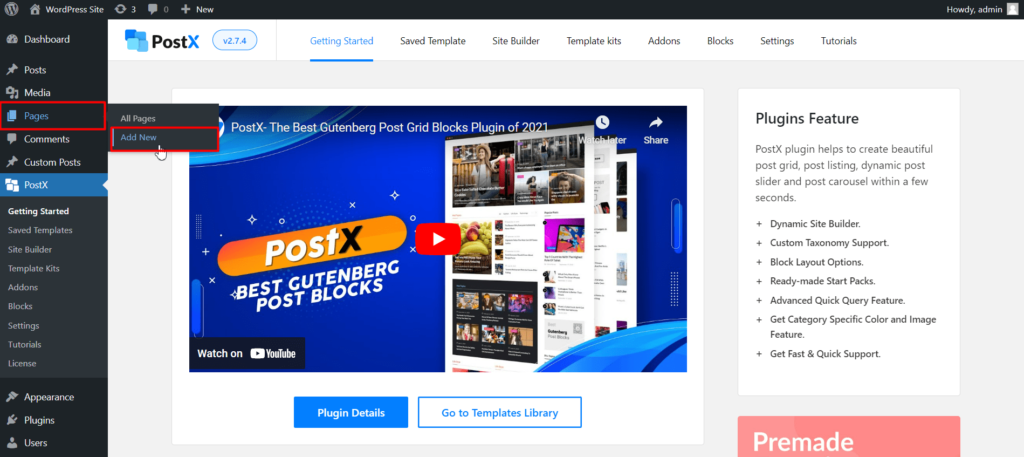
ไปที่ส่วนตัวสร้างไซต์แบบไดนามิก หากไม่พบ ให้ตรวจสอบว่าได้เปิดใช้งานจากส่วน Addons ทั้งหมดแล้ว ตอนนี้ คุณจะเห็นตัวเลือกทั้งหมดที่ใช้ได้ในการสร้างเพจและเทมเพลตที่กำหนดเอง
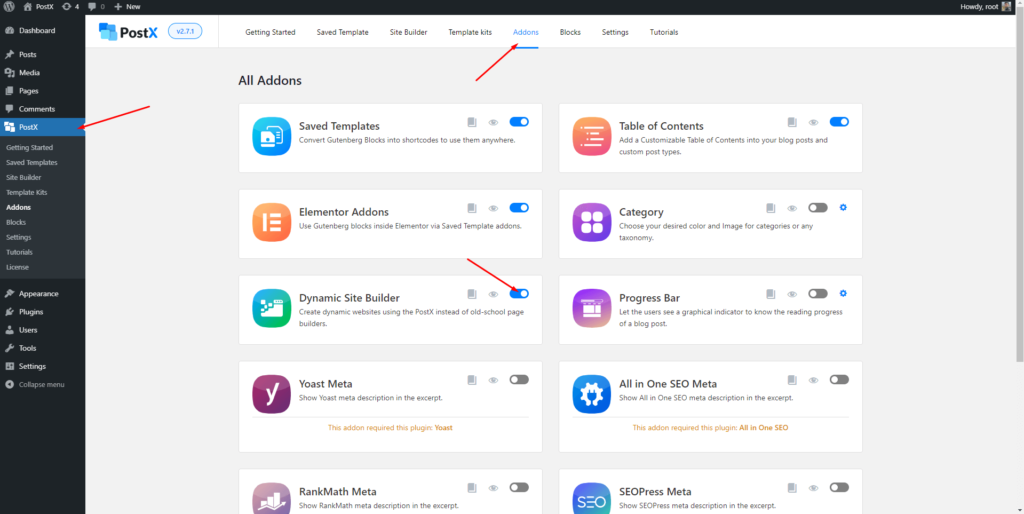
เนื่องจากเราต้องการปรับแต่งหน้าบล็อก เราต้องไปที่ส่วนเอกพจน์ ช่วยในการสร้างเทมเพลตโพสต์เดียวของ WordPress และหน้าที่กำหนดเอง
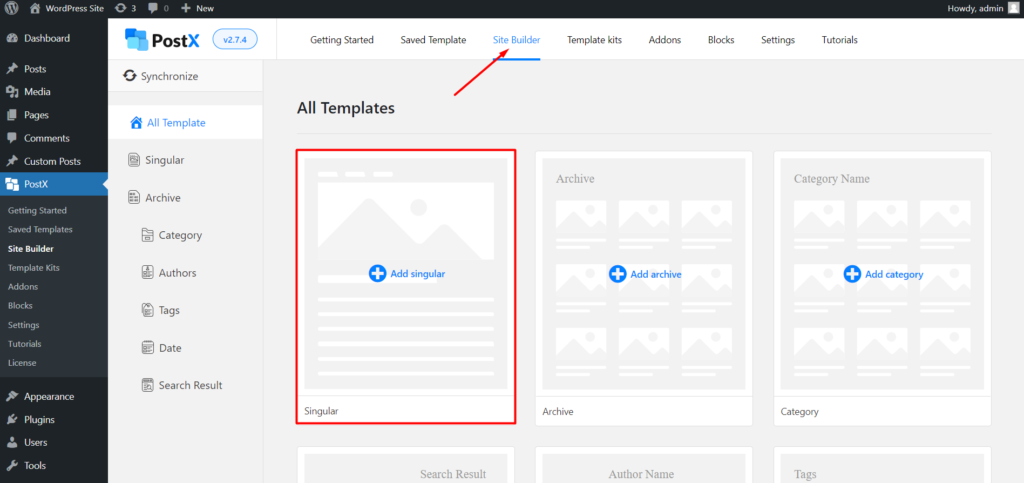
หลังจากคลิกที่ตัวเลือก "เอกพจน์" คุณจะเห็นเทมเพลตที่สร้างไว้ล่วงหน้าต่างๆ สำหรับโพสต์ในบล็อก แต่ในขณะที่เราต้องการปรับแต่งหน้า เราต้องคลิกที่ตัวเลือก “เริ่มตั้งแต่เริ่มต้น”
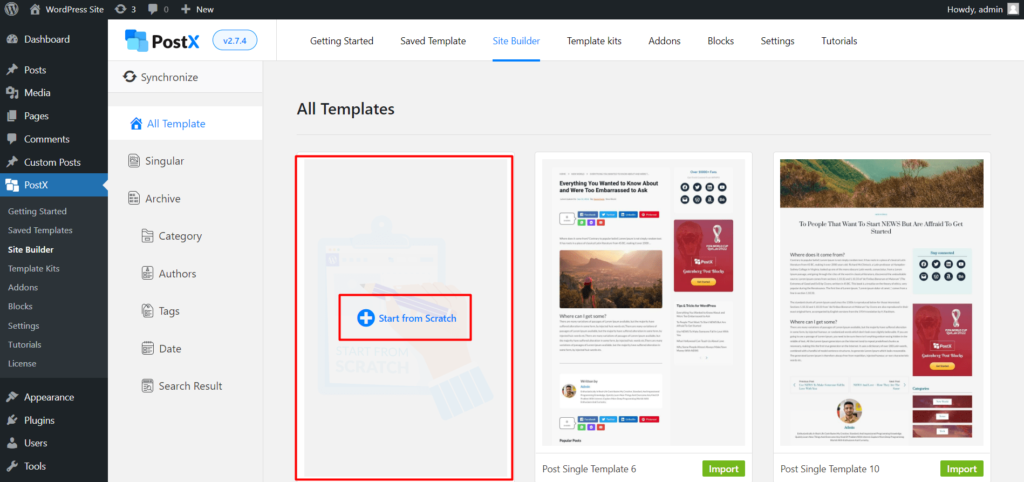
ตอนนี้ คลิกที่ตัวเลือกการเลือกเงื่อนไข และเลือกเพจที่คุณสร้างไว้แล้ว เนื่องจากฉันได้สร้างเพจเป็น “หน้าบล็อก” แล้ว ดังนั้นฉันจะเลือกตัวเลือกหน้าและเลือกหน้าที่ฉันสร้างขึ้น
ตอนนี้ คุณต้องเพิ่มเนื้อหาลงในหน้าบล็อก สำหรับสิ่งนั้น PostX นำเสนอบล็อกประเภทต่างๆ เช่น ตารางโพสต์ รายการโพสต์ ตัวเลื่อนโพสต์ หัวเรื่อง กระดาษห่อ ฯลฯ คุณสามารถลากและวางบล็อกที่ต้องการเพื่อสร้างหน้าบล็อกที่โดดเด่นได้
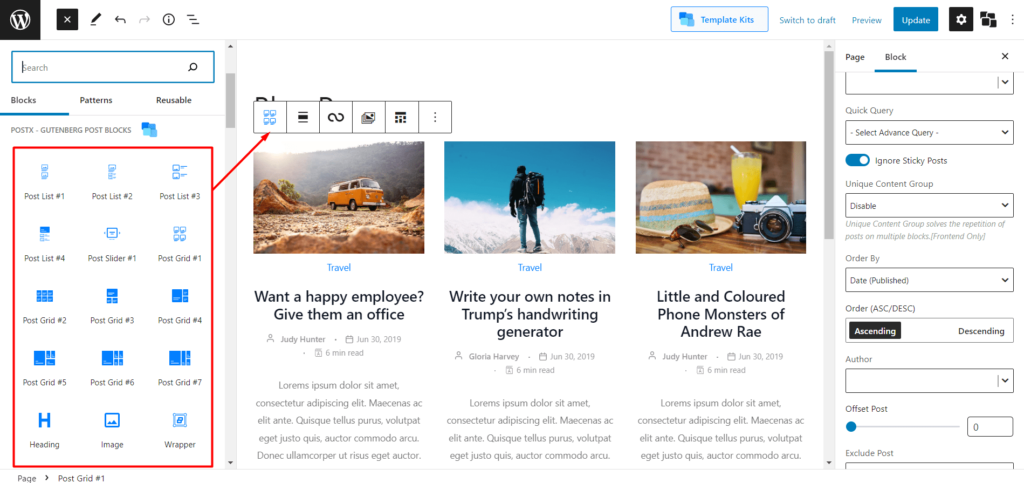
คุณสามารถอ่านคำแนะนำฉบับสมบูรณ์เกี่ยวกับวิธีสร้างโพสต์บล็อกหน้าแยกซึ่งจะช่วยให้คุณสร้างหน้าบล็อกที่ยอดเยี่ยมได้ในเวลาไม่นาน
ขั้นตอนที่ 2. เพิ่มตัวกรองบล็อก WordPress
มาถึงขั้นตอนที่สำคัญที่สุดของคู่มือนี้ ซึ่งก็คือการเพิ่มตัวกรองในหน้าบล็อกของ WordPress เนื่องจากเราได้เพิ่มบล็อกโพสต์ในขั้นตอนก่อนหน้านี้แล้ว เราเพียงแค่ต้องการให้เปิดตัวเลือกการกรองจากส่วนการตั้งค่าที่อยู่ทางด้านขวา
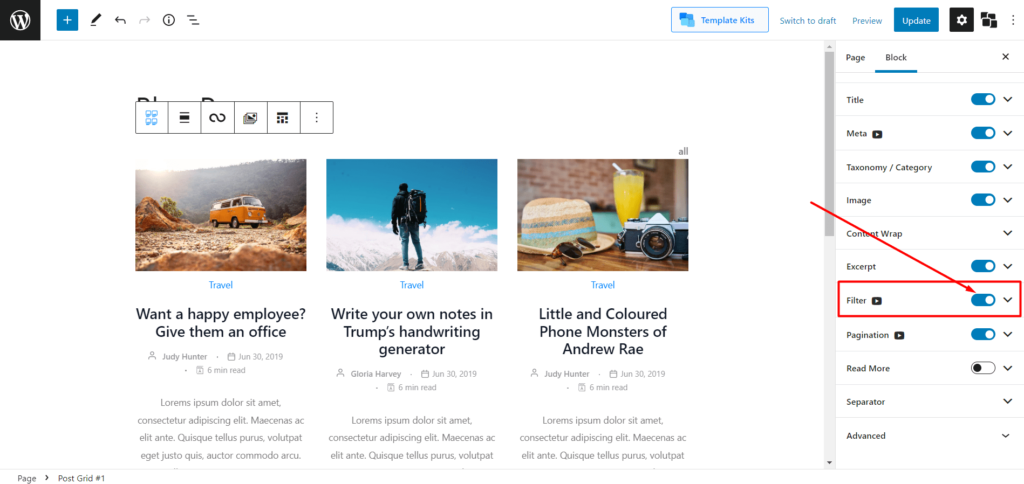
หลังจากเปิดคุณสมบัติการกรองแล้ว ทุกคนต้องเลือกประเภทของตัวกรองระหว่างหมวดหมู่และแท็ก หลังจากเลือกประเภทแล้ว ให้เลือกตัวเลือกการกรองที่คุณต้องการ ตัวอย่างเช่น หากคุณเลือกหมวดหมู่เป็นประเภทของตัวกรอง ให้เลือกหมวดหมู่ที่ต้องการเป็นค่าการกรอง และในทางกลับกัน
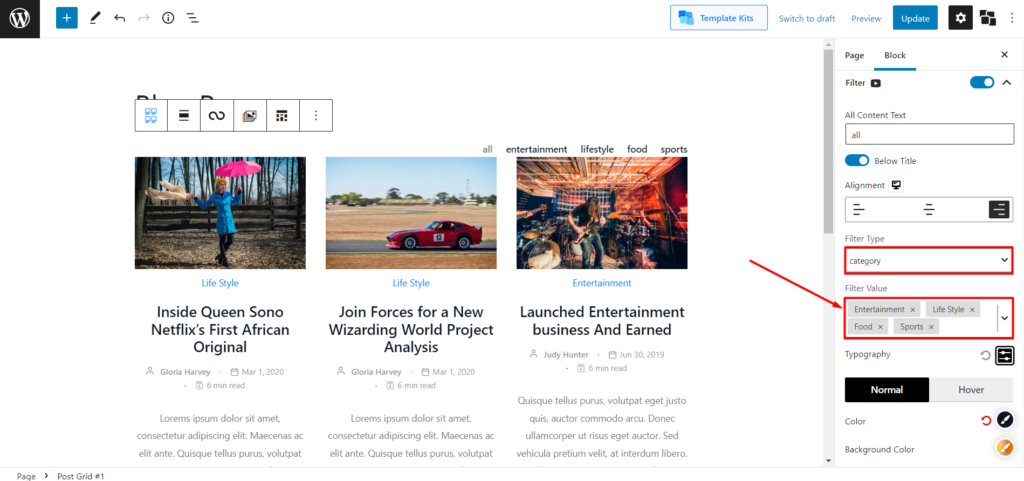
ขั้นตอนที่ 3: ปรับแต่งตามความต้องการของคุณ
หลังจากตั้งค่าตัวเลือกการกรองอย่างถูกต้องแล้ว คุณยังต้องการปรับแต่งเพื่อให้สอดคล้องกับบล็อก WordPress ของคุณ ไม่ต้องกังวล PostX มอบอิสระในการปรับแต่งแบบเต็มรูปแบบให้คุณ แทนที่จะจำกัดตัวเลือกของคุณเพียงไม่กี่ตัวเลือก สำรวจตัวเลือกการปรับแต่งต่อไปนี้ที่มีให้พร้อมกับตัวกรอง

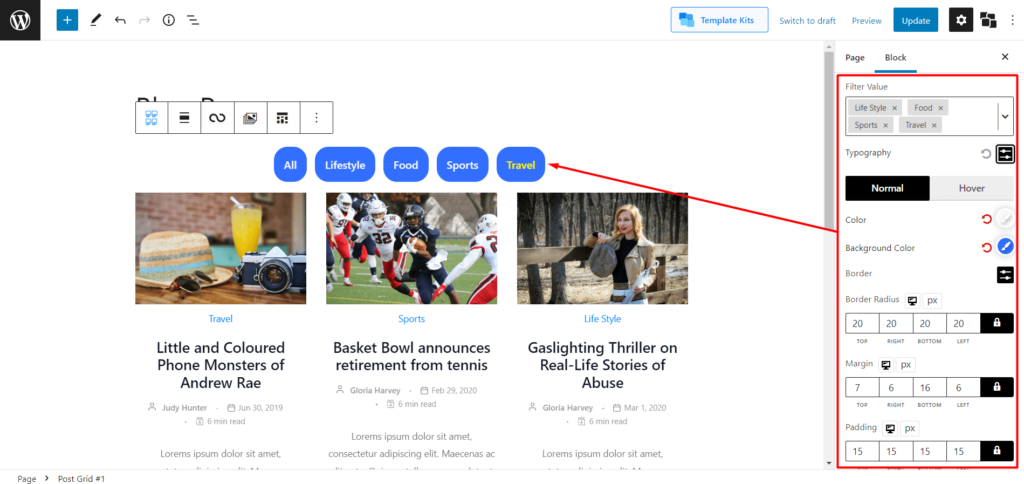
ข้อความเนื้อหาทั้งหมด: ก่อนอื่น คุณสามารถเปลี่ยนข้อความของตัวเลือกการกรองทั้งหมดได้ โดยค่าเริ่มต้น ระบบจะตั้งค่าเป็น "ทั้งหมด" แต่คุณสามารถเปลี่ยนเป็นอะไรก็ได้ที่คุณต้องการ
วิชาการ พิมพ์: วิชาการพิมพ์มีความสำคัญและ PostX รู้ดี นั่นเป็นเหตุผลที่มันนำการควบคุมการพิมพ์ขั้นสูงมาให้คุณ เลือกแบบอักษร Google ที่คุณต้องการ เปลี่ยนขนาด และทำให้ข้อความเป็นตัวพิมพ์ใหญ่
สีข้อความและพื้นหลัง: เลือกสีที่คุณต้องการสำหรับข้อความ พื้นหลัง และโฮเวอร์เพื่อทำให้ตัวเลือกการกรองดูน่าสนใจและน่าสนใจสำหรับผู้อ่าน
การปรับระยะขอบและช่องว่างภายใน : สุดท้ายแต่ไม่ท้ายสุด คุณยังสามารถปรับระยะขอบและช่องว่างภายในได้ตามความต้องการ
หลังจากปรับแต่งตัวเลือกการกรองตามความต้องการของคุณแล้ว เพียงคลิกปุ่มเผยแพร่และตรวจสอบว่าส่วนหน้ามีลักษณะอย่างไร
บทสรุป
นั่นคือทั้งหมดที่เกี่ยวกับตัวกรองบล็อกของ WordPress ฉันหวังว่าตอนนี้ คุณสามารถเพิ่มตัวเลือกการกรองในหน้าบล็อกของคุณได้อย่างง่ายดาย หากคุณประสบปัญหาใด ๆ โปรดแจ้งให้เราทราบในส่วนความคิดเห็น
คุณสามารถดูบทแนะนำวิดีโอ WordPress ได้ที่ช่อง YouTube ของเรา พบกับเราบน Facebook และ Twitter สำหรับการอัปเดตเป็นประจำ!
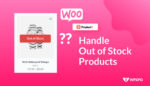
วิธีจัดการกับ WooCommerce สินค้าหมดสต็อก
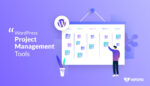
7 ปลั๊กอินที่ดีที่สุดสำหรับการจัดการโครงการใน WordPress คืออะไร?
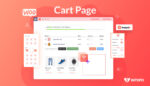
วิธีแก้ไขหน้ารถเข็น WooCommerce โดยใช้ ProductX
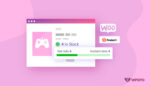
ขอแนะนำ Addon แถบความคืบหน้าของสต็อคสำหรับ ProductX
